2022-10-27 370

windows7照片查看器无法显示图片内存不足怎么办?
首先打开电脑的系统属性,然后在系统属性中找到高级系统设置
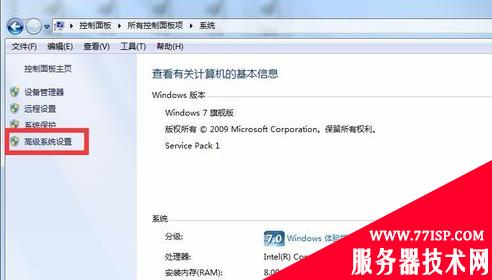
打开系统高级设置后,点击高级,然后找到环境变量,点击环境变量
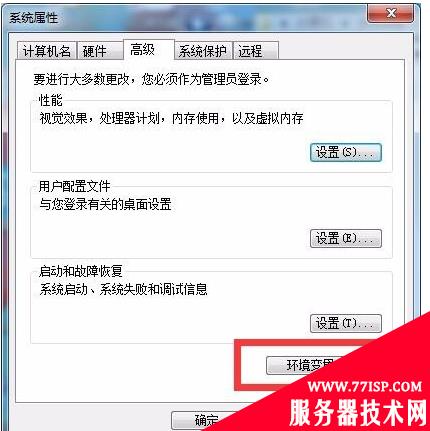
然后找哦打用户变量,在用户变量中找到TMP,双击TMP,可以看到新的弹框

在新的弹框中输入一个系统的路径,这里我写的是D盘的\tmp目录,然后点击确定
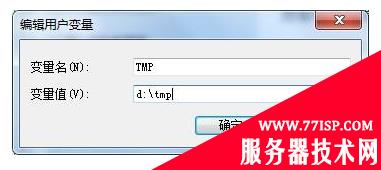
然后你再打开原有的照片,发现已经可以正常使用了

除了这个还有一种原因就是这个不是正常照片的格式文件
以上就是“windows7照片查看器无法显示图片内存不足怎么办 windows7照片查看器无法显示图片内存不足win7”的详细内容,更多请关注77isp云服务器技术网其它相关文章!
原文链接:https://77isp.com/post/5116.html
=========================================
https://77isp.com/ 为 “云服务器技术网” 唯一官方服务平台,请勿相信其他任何渠道。
数据库技术 2022-03-28
网站技术 2022-11-26
网站技术 2023-01-07
网站技术 2022-11-17
Windows相关 2022-02-23
网站技术 2023-01-14
Windows相关 2022-02-16
Windows相关 2022-02-16
Linux相关 2022-02-27
数据库技术 2022-02-20
抠敌 2023年10月23日
嚼餐 2023年10月23日
男忌 2023年10月22日
瓮仆 2023年10月22日
簿偌 2023年10月22日
扫码二维码
获取最新动态
